Come correggere l'errore "il file caricato supera la direttiva upload_max_filesize in php ini".
Pubblicato: 2023-04-07Può essere molto frustrante imbattersi in qualsiasi errore sul tuo sito WordPress. Ma l'errore " il file caricato supera la direttiva upload_max_filesize in php ini " può essere difficile da aggirare se non sai come.
Questo messaggio viene visualizzato ogni volta che carichi file di grandi dimensioni. Cose come immagini, video, temi, plugin e altri file WordPress che possono essere molto grandi. Quando sono troppo grandi, questo codice di errore ti dice che devi ridurli un po'. Di solito, questo significa perdere contenuti di valore, il che è un enorme svantaggio per il tuo marchio.
Ma non più. Alla fine di questo articolo, saprai come correggere l'errore "il file caricato supera la direttiva upload_max_filesize in PHP ini" in WordPress. In questo modo, puoi pubblicare i tuoi contenuti e passare all'attività successiva.
La parte migliore è che la correzione è molto più semplice di quanto si possa pensare. Tutto quello che devi fare è estendere il limite di caricamento predefinito del server. Ma non preoccuparti, ti diremo esattamente cosa fare.
TL; DR : utilizza un plug-in di backup prima di apportare modifiche o provare a caricare il tuo lavoro sul tuo sito WordPress. In questo modo non perdi nulla del tuo lavoro. Puoi ripristinare istantaneamente una versione precedente in modo da non dover ricominciare da capo. Dopo aver ripristinato il backup salvato, utilizza i passaggi descritti di seguito per correggere upload_max_filesize .
Qual è l'errore "il file caricato supera la direttiva upload_max_filesize in php ini"?
Il file caricato supera la direttiva upload_max_filesize in php ini è un codice di errore che a volte viene visualizzato durante il caricamento di file di grandi dimensioni su WordPress. Significa che il file che stai tentando di caricare è troppo grande in base a ciò che il tuo server consente. Ma questo non significa che non puoi mai caricare il tuo file su WordPress. Tutto quello che devi fare è modificare i limiti in base alle tue esigenze.

Puoi esaminare la dimensione massima corrente del file di caricamento in tre modi diversi.
Per verificare la dimensione massima di caricamento in WordPress, vai su Media > Aggiungi nuovo . Vedrai un messaggio visualizzato in basso che ti dice esattamente la dimensione massima del file.
Un altro modo per controllare la dimensione massima del file è con lo strumento Site Health Info . Scorri verso il basso fino al menu a discesa Gestione dei supporti . Qui troverai il valore Max file size .
Puoi anche trovare queste informazioni nel menu a tendina Server nello strumento Informazioni sulla salute del sito . Scoprirai quanto possono essere grandi i tuoi file accanto a Upload max filesize .
Questi limiti sulla dimensione dei file caricati sono impostati dal tuo provider di hosting web. Potrebbe essere necessario eseguire l'upgrade a un piano diverso o chiedere al tuo host web di modificare questi limiti per te.
Fortunatamente, alcuni host Web consentono ai propri utenti di ignorare questi limiti. (Maggiori informazioni su questo tra un minuto.)
Qual è la causa per cui il file caricato supera la direttiva upload_max_filesize nell'errore php.ini
Allora perché questo errore si verifica comunque? Perché gli host web non ti consentono di caricare qualsiasi dimensione di file desideri?
Gli host Web sono incaricati di distribuire le proprie risorse del server a molti siti Web contemporaneamente. L'impostazione di un limite alla quantità di questo spazio a cui ogni utente ha accesso aiuta in due modi. Innanzitutto, aiuta a preservare le risorse per altri utenti. E in secondo luogo, questo aiuta a mantenere il server veloce e senza intoppi. Tutti traggono vantaggio da questi limiti di dimensione del file per la maggior parte del tempo. Ma è molto fastidioso ogni volta che provi a caricare nuovi contenuti.
La dimensione massima del file è definita dalla direttiva upload_max_filesize . Puoi trovarlo nel file php.ini . Ecco dove la seconda parte del messaggio di errore "il file caricato supera la direttiva upload_max_filesize in php ini".
Poiché l'host web (non WordPress) ha fissato limiti specifici per quanto può essere grande ogni file caricato, puoi caricare solo file che scendono al di sotto di tale limite. Ad esempio, se provi a caricare un file di 130 MB e upload_max_filesize è impostato su 128 MB, riceverai il messaggio di errore.
Come correggere il messaggio di errore "il file caricato supera la direttiva upload_max_filesize in php ini".
Esistono diversi modi per interrompere l'errore "il file caricato supera la direttiva upload_max_filesize in php ini" in WordPress. È super fastidioso imbattersi in questo ogni volta che si tenta di caricare nuovi contenuti. Potresti provare ad aggirare il problema. Ma i problemi si verificano quando gli utenti tentano di ridurre le dimensioni del file. E in alcuni casi, quel file o pagina web è andato per sempre. A meno che tu non abbia un backup, ovviamente.
Prima di entrare nei dettagli su sei diversi modi in cui puoi aumentare il limite di dimensione del file su WordPress, facciamo sul serio. È importante disporre di un backup di tutti i file per evitare la perdita di dati nel caso in cui qualcosa vada storto. Gli incidenti accadono e talvolta il tentativo di correggere un errore può causare danni o perdite ai tuoi contenuti.
Per evitare che questo incubo accada, dovresti fare un backup del tuo sito Web WordPress prima di provare uno dei suggerimenti in questo articolo. Come? La soluzione migliore per questo è BlogVault. È semplice da usare perché puoi migrare un intero sito web in pochi minuti senza alcuno sforzo manuale. E BlogVault monitora tutte le modifiche apportate al tuo sito web. Inoltre, aiuta a eseguire il debug di eventuali problemi con il tuo sito web.
Ora, ecco sei strategie per correggere "il file caricato supera la direttiva upload_max_filesize in php ini" in WordPress:
Modifica o crea phpini tramite FTP
La modifica del file php.ini sovrascriverà le impostazioni del server, incluso upload_max_filesize. Poiché questa è la fonte del problema, questa strategia può aiutare a correggere l'errore.
- Individua il file php.ini dalla cartella principale.
- Successivamente, connettiti al tuo sito web con un client FTP .
- Apri il file php.ini (fai un backup) e individua upload_max_filesize = 128M facendo clic con il pulsante destro del mouse su php.ini. (Se non esiste, vai al passaggio 5)
- Modificare il valore nella dimensione del file appropriata per le proprie esigenze.
- Se non disponi di un file php.ini esistente, dovrai crearne uno nuovo dalla cartella principale.
- Ora modifica il file php.ini che hai creato e aggiungi questo codice :
upload_max_filesize = 128M
- Salva le modifiche e carica tramite FTP quando hai finito.
Poiché questo è il file incluso nel file caricato supera la direttiva upload_max_filesize nel codice di errore php ini, allora dovrebbe essere una soluzione rapida! Tuttavia, il successo di questa strategia dipende dalle impostazioni del tuo host web. Se non hai accesso a questo file, dovresti invece provare a modificare il file .htaccess.
Modifica .htaccess
Il file .htaccess ti consente di controllare la configurazione del tuo server web. Mentre alcuni host non consentono l'accesso agli utenti, molti lo fanno. Se il tuo host web lo consente, puoi modificare il file .htaccess per aumentare la dimensione massima del file di caricamento. È un modo abbastanza semplice per correggere questo errore di caricamento. Ma è un file molto importante, quindi fai attenzione prima di apportare modifiche.
Ecco come modificare la direttiva upload_max_filesize tramite .htaccess:
- Trova il file .htaccess tramite il File Manager del tuo provider di hosting o tramite FTP.
- Successivamente, apri il file .htaccess con un editor di codice o modificalo direttamente dal File Manager.
- Quindi, aggiungi questo codice al file (con i valori necessari per caricare il tuo file):
php_value upload_max_filesize 32M
php_value post_max_size 64M
php_value memory_limit 128M
php_value max_execution_time 300
php_value max_input_time 300

Ogni provider di hosting potrebbe avere un processo leggermente diverso, quindi se hai problemi a individuare il file .htaccess, contatta il tuo provider.
A partire da maggio 2022, i primi tre server Web sono Nginx (34%), Apache (32%) e Cloudflare (21%). Se questo trucco non funziona, potrebbe essere necessario provare a modificare Nginx. La modifica di Nginx può essere un po' più complicata, quindi ti consigliamo di assumere uno sviluppatore di back-end per aiutarti a modificare la dimensione massima del file. Gli sviluppatori di back-end freelance addebitano ovunque da $ 60 a $ 100 o più all'ora per il loro lavoro.
Modifica Nginx
Se il tuo sito WordPress funziona su Nginx, correggere il file caricato supera la direttiva upload_max_filesize nell'errore php ini è un po' più complicato. Dovrai modificare il file php.ini e il file nginx.config .
- Trova il file php.ini in /etc/php/7.4/fpm/php.ini.
- Poi aggiungi questo codice :
upload_max_filesize = 64M
post_max_size = 128M
- Usa questo codice per salvare le modifiche:
sudo service php7.4-fpm riavvio
- Trova il file nginx.conf in /etc/nginx/nginx.conf o $ locate nginx.conf.
- Dichiara la direttiva client_max_body_size all'interno di uno di questi blocchi: il blocco http {…}, il blocco server {…} o il blocco posizione {…}.
Ecco come dichiarare nel blocco http {…} :
http{
…
client_max_body_size 128 M;
}
Ecco come dichiarare nel blocco server {…} :
server {
…
client_max_body_size 128 M;
}
Ecco come dichiarare nel blocco location {…} :
posizione /file {
…
client_max_body_size 128 M;
}
- Salva e riavvia con questo codice e il gioco è fatto!
Modifica phpini tramite Cpanel
Se il tuo host web utilizza cPanel, allora sei fortunato! Questa potrebbe essere la strategia più semplice per aumentare la dimensione massima del file di caricamento. CPanel è una piattaforma utilizzata da molti host web per gestire le configurazioni dei propri server. Alcuni host consentono ai propri utenti di accedere a cPanel, mentre altri mantengono questa strategia dietro chiave. In tal caso, potrebbe essere necessario chiamare il provider di hosting.
Dovresti avere la possibilità di modificare la tua direttiva upload_max_filesize nel file php.ini dalla dashboard di cPanel.
- Dalla dashboard , vai a Seleziona versione PHP > Opzioni/Opzioni PHP. Se non è disponibile, individua MultiPHP INI Editor .
- Successivamente, seleziona il tuo sito WordPress dal menu a tendina .
- Ora trova la direttiva upload_max_filesize e aumenta il valore per soddisfare le tue esigenze.
Non dimenticare di salvare! Chiedi al tuo provider di web hosting istruzioni specifiche per aumentare la tua direttiva upload_max_filesize in cPanel.
Utilizza un plug-in di WordPress per aumentare le dimensioni di caricamento del file
Un altro metodo che puoi utilizzare per aumentare il limite massimo di caricamento dei file per il tuo sito WordPress è utilizzare un plug-in. Giusto. Nessun codice necessario per questa strategia. Se non ti senti del tutto a tuo agio a scrivere codice in WordPress, questa potrebbe essere l'opzione migliore con cui iniziare.
- Installa e attiva il plug-in WP Increase Upload Filesize .
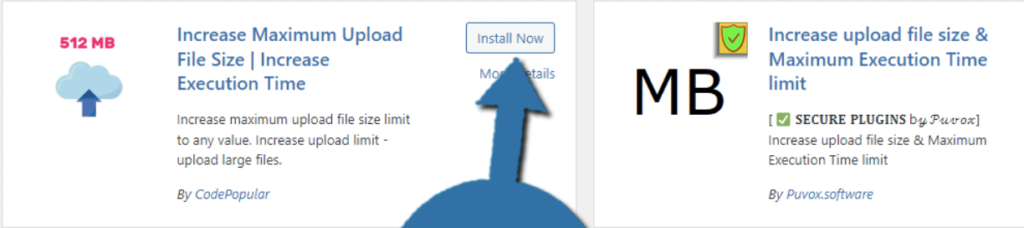
- Quindi, vai su Media > Aumenta il limite di caricamento nel tuo pannello di amministrazione di WordPress.
- Nel menu a discesa accanto a Scegli la dimensione massima del file di caricamento, seleziona un limite più appropriato per le tue esigenze.
- Salva le modifiche quando hai finito.
Non dimenticare! Sei ancora limitato dal tuo host web, quindi solo i limiti disponibili saranno disponibili per la selezione.
Esistono anche molti altri plug-in che puoi utilizzare per ridurre le dimensioni del file, inclusi immagini, video e altri elementi specifici.
Contatta l'assistenza dell'host
Queste strategie sono tutti ottimi modi per correggere il file caricato che supera la direttiva upload_max_filesize nell'errore php ini. Ma se non sei bravo con il codice o hai difficoltà a capire come modificare le impostazioni della dimensione del file, potresti dover chiamare i rinforzi.
Uno dei vantaggi di lavorare con i provider di web hosting è che offrono supporto 24 ore su 24 ai propri clienti. A volte, è facile come contattare il tuo host e chiedere loro di aumentare il limite massimo di dimensioni del file di caricamento per te. È una richiesta molto comune, quindi il tuo provider di hosting non dovrebbe avere problemi ad aiutarti a trovare una soluzione per caricare i contenuti di cui hai bisogno.
Per verificare se la tua strategia ha funzionato, torna su Media > Aggiungi nuovo dalla dashboard di WordPress. Dai un'occhiata al tuo limite massimo di upload in basso. Corrisponde al numero impostato? Se il tuo codice è stato aggiunto correttamente e le tue modifiche sono state salvate correttamente, dovresti vedere il valore che hai inserito in uno dei metodi sopra come nuova dimensione massima del file.
Avvolgendo
Ora conosci la correzione per l'errore "il file caricato supera la direttiva upload_max_filesize in php ini". Ricorda che se hai ancora problemi, l'opzione migliore è contattare il tuo host web. E non dimenticare di avere un backup del tuo database WordPress nel caso in cui perdi tutto il tuo duro lavoro cercando di far rientrare il tuo file entro i limiti max_file_size.
Avere un ottimo piano di backup che ti consente di programmare e automatizzare i tuoi backup mantiene il tuo lavoro al sicuro senza aggiungere ulteriori passaggi al tuo processo creativo. BlogVault offre backup in tempo reale archiviati sui loro server. Lontano dagli occhi, lontano dal cuore, iscriviti a BlogVault.
Domande frequenti
WordPress ha un limite massimo per la dimensione del file?
WordPress stesso non è responsabile dell'impostazione dei limiti massimi di file per il tuo sito web. Il limite massimo per la dimensione del file è impostato dal provider di hosting. In genere ogni livello viene fornito con limiti di dimensione del file crescenti. Tuttavia, ogni host web è leggermente diverso. Se lavori in WordPress, la dimensione massima di caricamento è compresa tra 2 MB e 150 MB a seconda delle impostazioni del tuo host web.
Qual è il limite massimo di caricamento dei file in PHP?
La dimensione massima del file di caricamento per gli script PHP è impostata su 128 MB per impostazione predefinita. Ma ogni fornitore di host web impone i limiti di dimensione massima dei file per i propri utenti in base a velocità, disponibilità e livello di prezzo. Puoi controllare il limite massimo di caricamento dei file in PHP in WordPress. Vai su Media > Aggiungi nuovo. Vedrai un messaggio visualizzato in basso che ti dice esattamente la dimensione massima del file.
Come posso aumentare la dimensione massima del file di caricamento?
Esistono diversi metodi che i creatori possono utilizzare per aumentare la dimensione massima del file di caricamento. WordPress consente agli utenti di aumentare la dimensione massima di caricamento. Ma c'è un problema. Gli utenti possono aumentare la dimensione del caricamento solo se lo consente anche l'host web. In alcuni casi, l'unico modo per aumentare la dimensione massima del file di caricamento è contattare il supporto dell'host web. Ma questo articolo descrive in dettaglio come aumentare la dimensione massima del file di caricamento aggiungendo codice a .htaccess, modificando il file WPconfig, modificando php.ini tramite FTP, modificando php.ini tramite cPanel o persino utilizzando un plug-in di WordPress.
Come posso ridurre le dimensioni del file per il caricamento?
Se non hai più opzioni o hai una scadenza da rispettare, potresti scegliere di ridurre le dimensioni del file se prevedi di caricarlo. Alcuni contenuti hanno più peso sul tuo sito web rispetto ad altri. La dimensione complessiva di una pagina Web include tutto ciò che costituisce il contenuto della pagina più i file che creano la pagina.
Inizia eliminando le foto e i video che non ti servono. Quindi, elimina il codice non necessario dal tuo sito Web combinando i fogli di stile e gli script del tuo sito. Successivamente, dovresti ridurre tutti i caratteri non necessari. L'utilizzo di una rete di distribuzione dei contenuti è uno strumento utile per ridurre automaticamente le dimensioni del caricamento. Per cose come immagini e video, dovrai comprimerli con uno strumento come CSS Sprites.
La riduzione delle dimensioni del file riduce la qualità?
È un'idea sbagliata comune che la riduzione delle dimensioni del file abbia un effetto sulla qualità di una foto, un video o una pagina web. La riduzione delle dimensioni del file non ha nulla a che fare con la risoluzione. Si tratta di ridurre la quantità di codice necessaria per pubblicare i tuoi contenuti sul Web.
